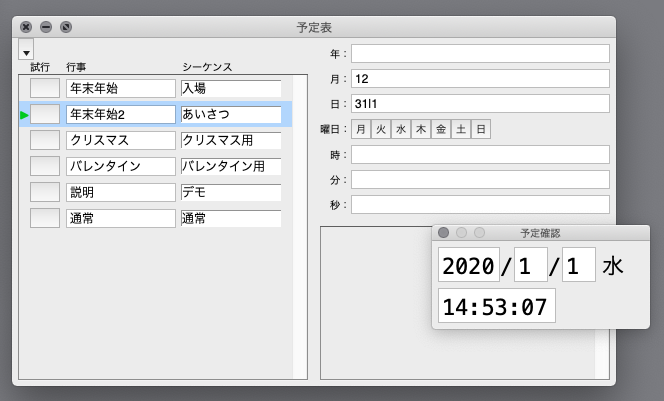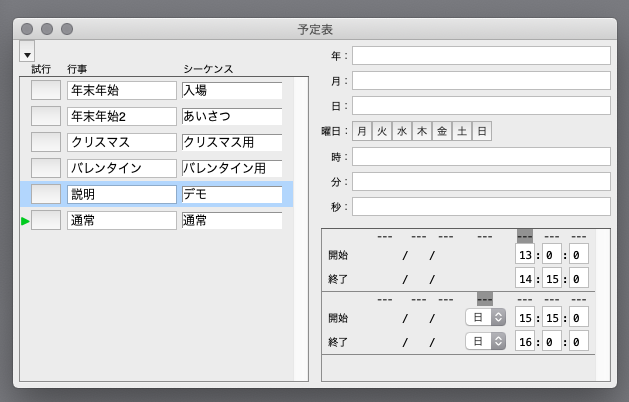
|
シーケンスが選択/実行されるには、シーケンス ウインドウも開いている必要があります。 SynVisum 起動時に、「予定表」の使用/不使用(予定表ウインドウを開くかどうか)が自動的に再現されます。 |
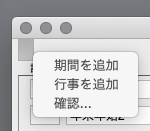
|
(例) 月:2,5-8,12 この場合、2、5、6、7、8、12 月が当てはまります。 |
|
縦棒( | )を複数入力しても、1つだけと同じです。 (「翌々」にはなりません) |
|
「終了」の日時それ自体は対象に含まれません。 例えば、「16:0:0」の場合、直前の「15:59:59」までが対象になります。 「期間」は連続していても、併用される「パターン」によって細分化され得ます。 |
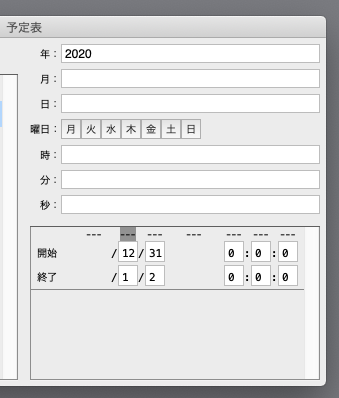
|
上図の例では、毎年 12月 24、25日だけはシーケンス「クリスマス用」が実行されます。 (さらに、毎年 2月 14日だけはシーケンス「バレンタイン用」が実行されます) 「通常」が常に当てはまる(すべて空欄)とすると、それ以外はシーケンス「通常」が実行されます。 一致する「行事」が別のものに代わるときのみ、設定されている「シーケンス」の実行を開始します。 一致する「行事」がない場合は、すでに実行している「シーケンス」を継続します。 そして次に「行事」の一致が起これば、その「シーケンス」の実行を開始します。 |